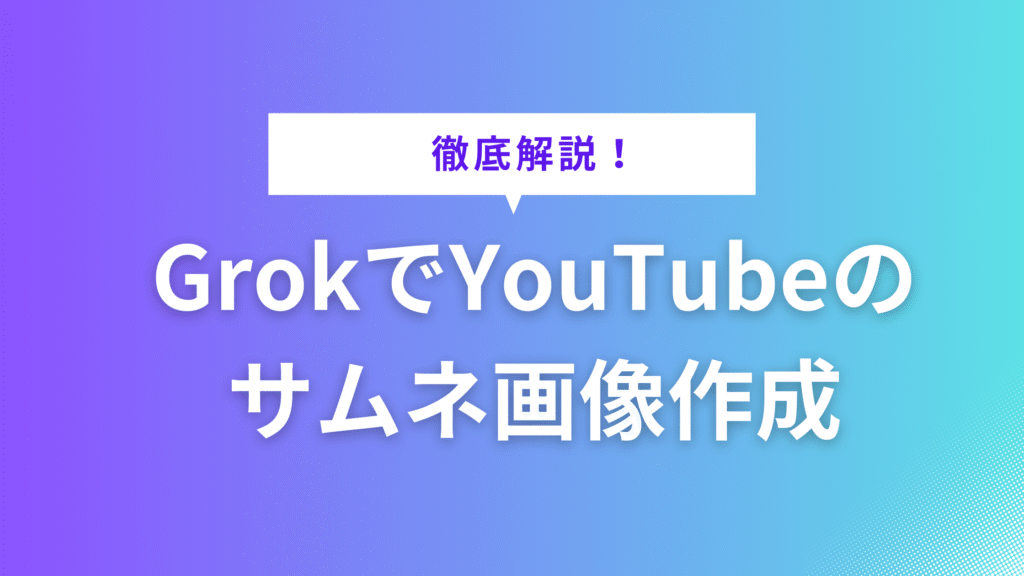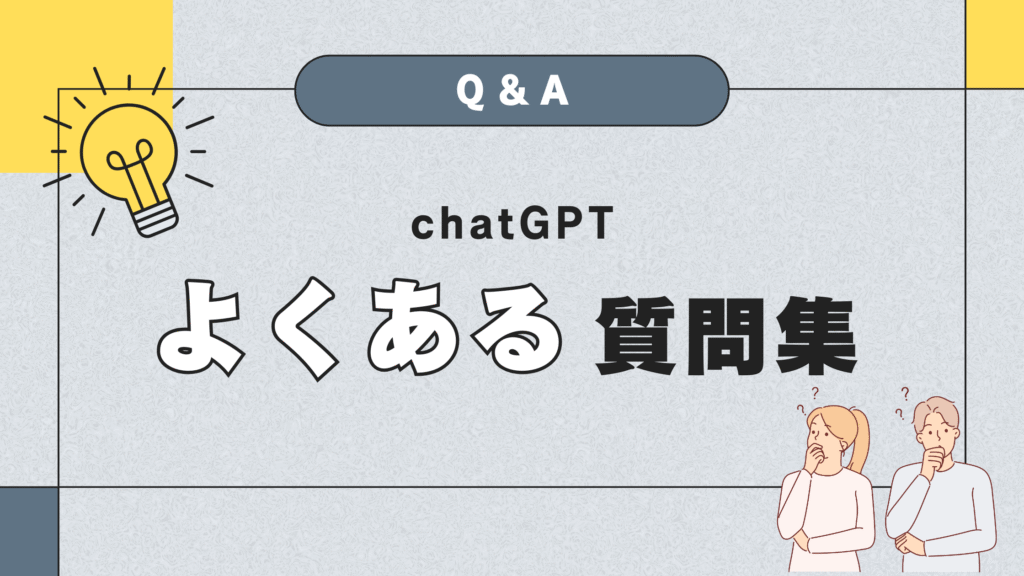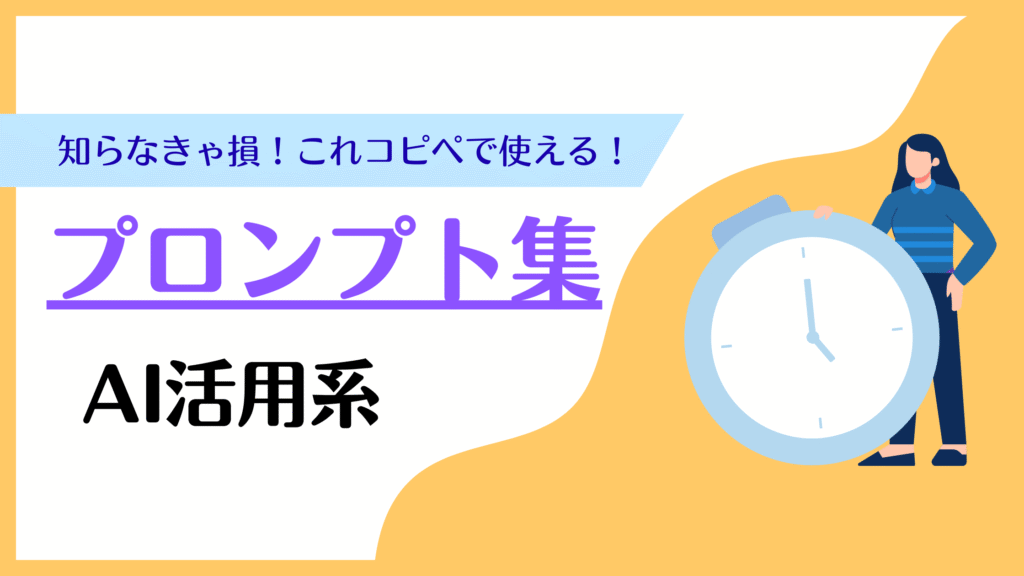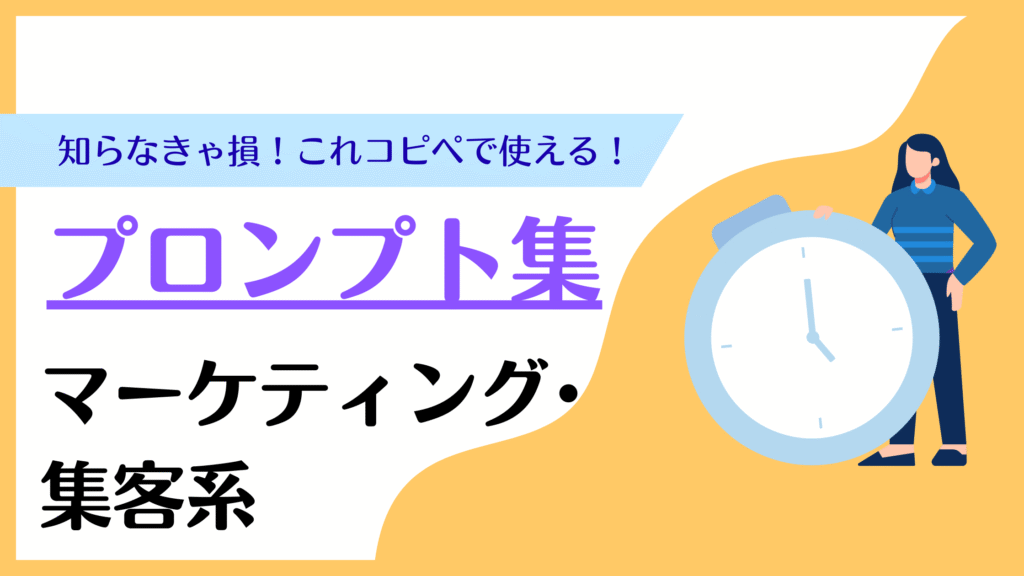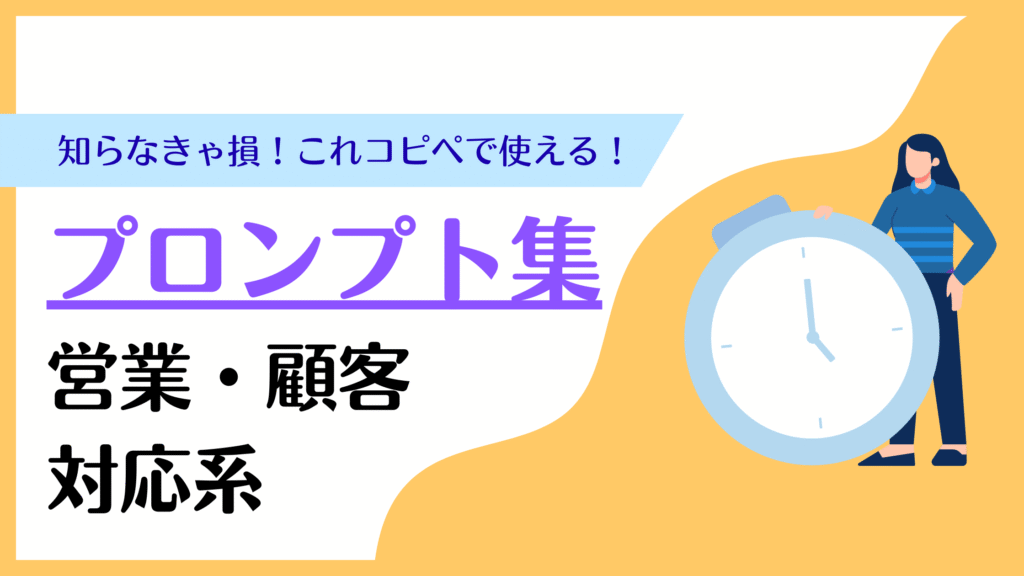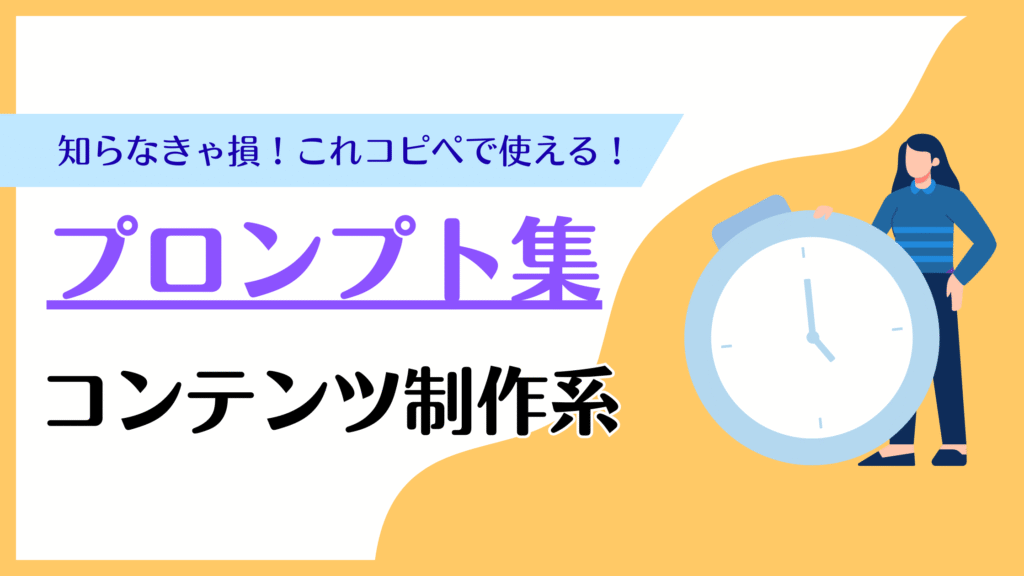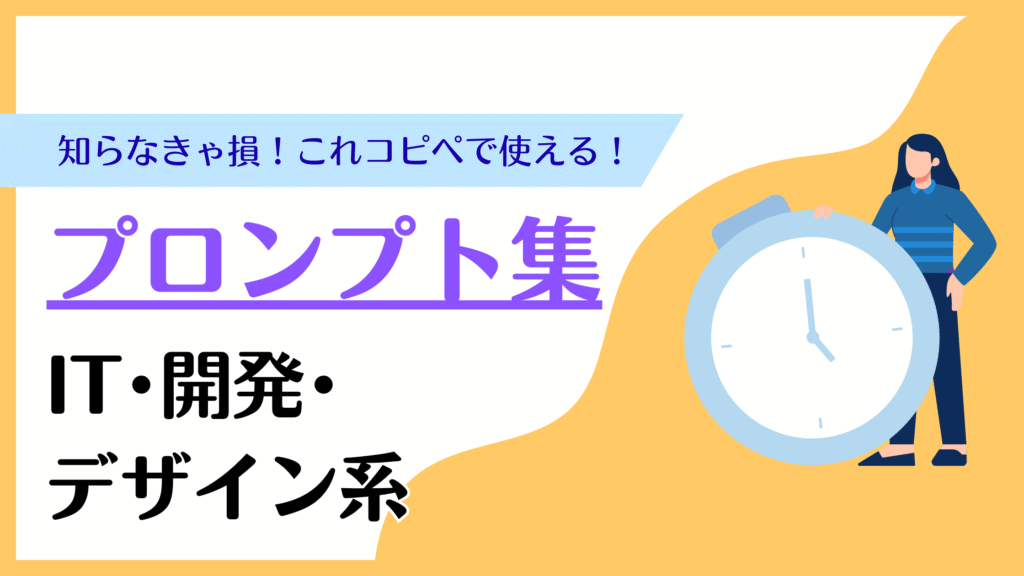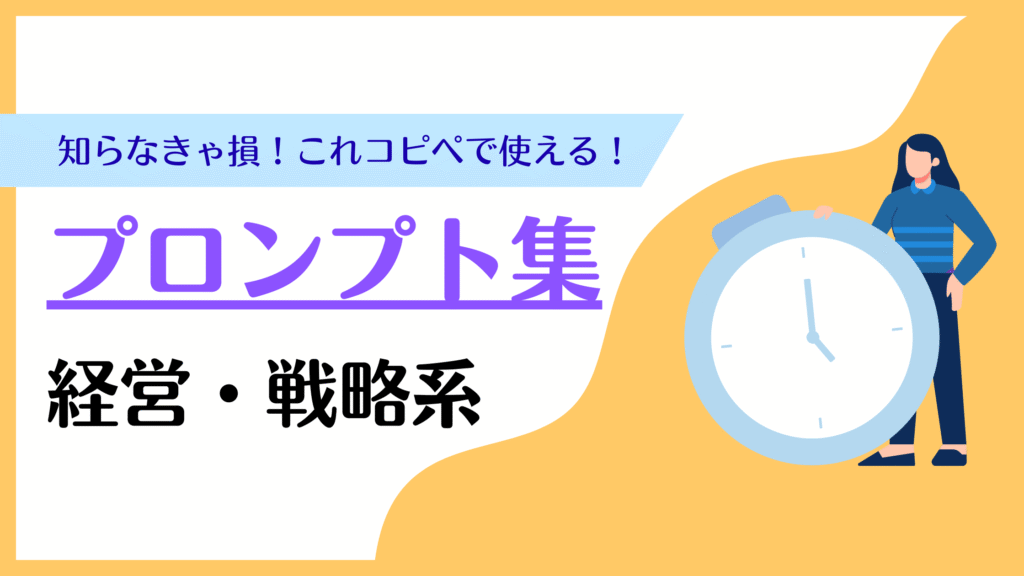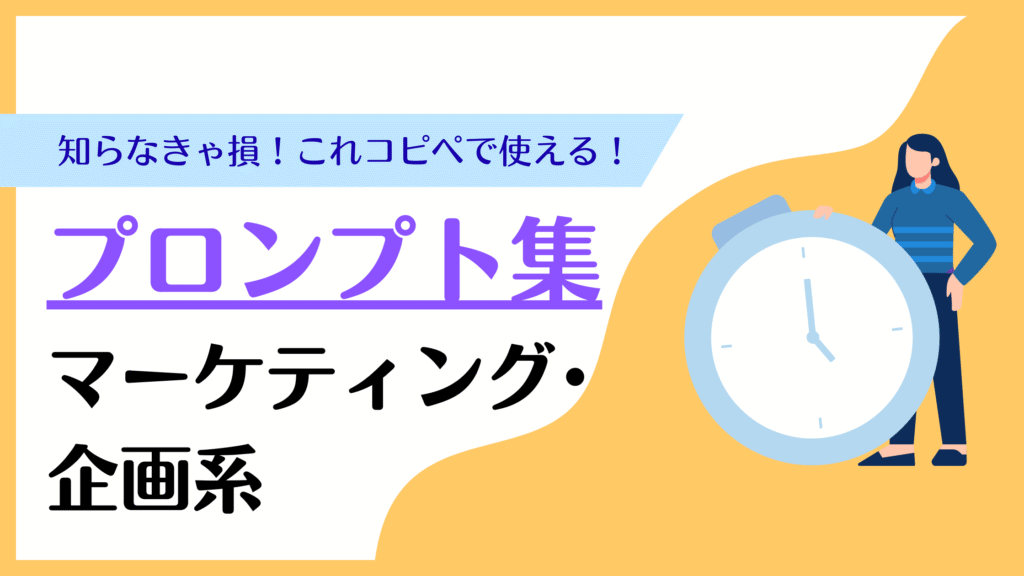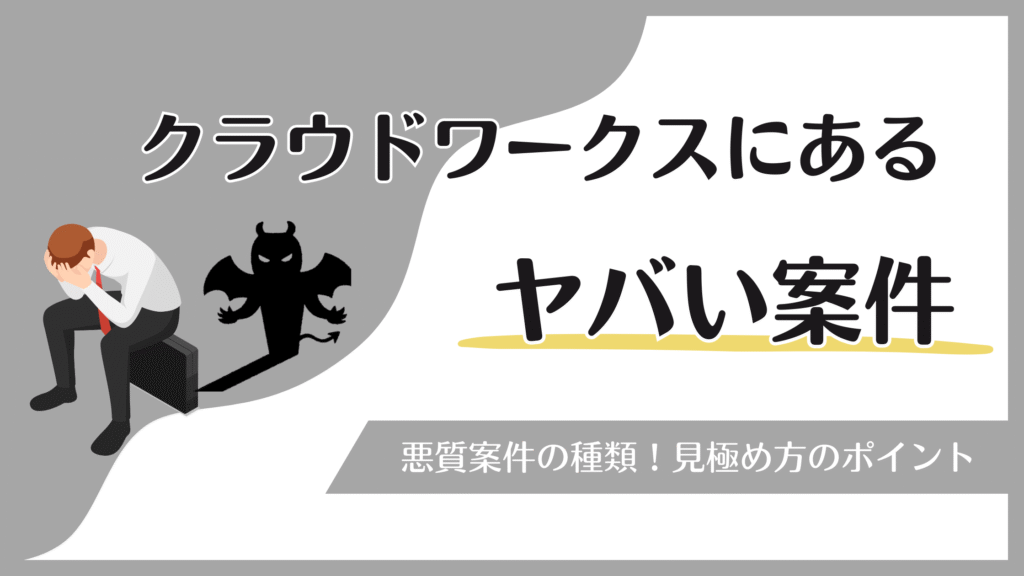全体の流れ
-
Canvaで素材(キャラ・背景・小物)を作る
-
Runwayで静止画に短い動きをつけて動画化
-
CapCutで音楽に合わせて編集し、テロップや効果を加えて完成
Step 1. Canvaで素材(静止画)を作る
準備
-
Canvaにログイン
-
新規デザイン(サイズは 1920×1080 横長)を作成
-
色味や世界観をメモしておく(例:藍色×金、夜の都市)
作り方
-
背景生成(16:9横長)
プロンプト例(Canvaのマジック生成に入力):anime style background, starry night sky over a quiet city, rooftops and distant lights, soft blue and gold palette, cinematic, clean line art, 16:9 -
キャラ生成(白背景がおすすめ)
-
白背景で作ると切り抜きが楽
-
表情違い(微笑/目を閉じる/真剣な表情など)を複数生成して保存
-
-
小物素材(光粒や花びらなど)
→ PNGで保存して前景に使う
出力と保存
-
背景:PNG(横長)
-
キャラ:PNG(背景透過か白背景で)
-
小物:PNG(透過)
Step 2. Runwayで静止画に動きをつける
狙い
-
キャラの髪や服だけを揺らす
-
背景にゆるいカメラワーク(ズーム・パン)を入れる
-
小物を流して「動き」を足す
-
1ショット3〜5秒を量産
手順
-
RunwayにCanvaで作った静止画(キャラ・背景)をアップロード
-
Image to Videoを選択
-
プロンプト例:
slow zoom-in, gentle parallax, subtle hair sway, anime style, soft lighting -
ショットを複数作成(Aメロ用2本、サビ用2本など)
-
動きは最小限(カメラが寄る・光が揺れる程度)にすると破綻が少ない
書き出し
-
解像度:1080p
-
時間:3〜5秒
Step 3. CapCutで編集・仕上げ
狙い
-
曲と映像を合わせる
-
テロップ(歌詞やタイトル)を加える
-
エフェクトや色調整で一体感を出す
手順
-
CapCutで新規プロジェクト作成(1920×1080、30fps)
-
音楽をタイムラインに配置(これを基準に編集)
-
Runwayで書き出した短い動画を順番に並べる
-
イントロ:背景+ゆるい動き
-
Aメロ:キャラの近景(静かめ)
-
サビ:一番盛り上がる画をズームインで強調
-
-
歌詞テロップを追加(自動字幕 or 手入力)
-
可読性を高めるため、文字に影や帯をつける
-
-
小物PNGを前景に配置 → キーフレームで斜めに流す
-
色調補正(同じLUTやフィルターを全体に薄く適用)
書き出し
-
解像度:1920×1080
-
フレームレート:30fps
-
コーデック:H.264(MP4)
仕上げチェックリスト
-
背景2〜3枚(昼夜・遠景中景など)
-
キャラ3〜5枚(表情・ポーズ違い)
-
小物素材1〜2枚(光粒・花びらなど)
-
ショットは1本3〜5秒で複数
-
曲のビートに合わせてカット切り替え
-
色味が全体で統一されている
-
サビの頭で“強い画”を入れる
✅ まとめると:
Canvaで素材 → Runwayで数秒の動き → CapCutで曲と合わせて編集
この3ステップだけでシンプルにアニメーションMVが完成します